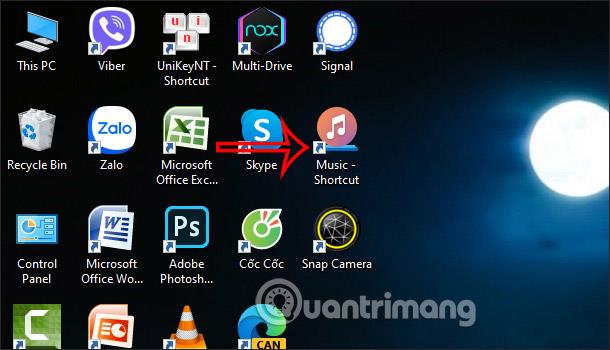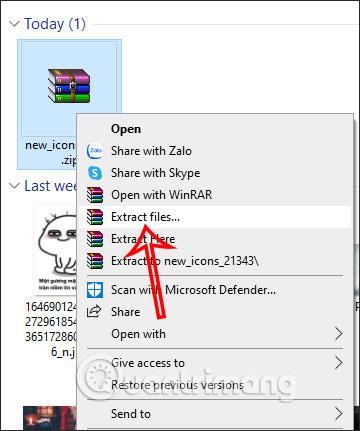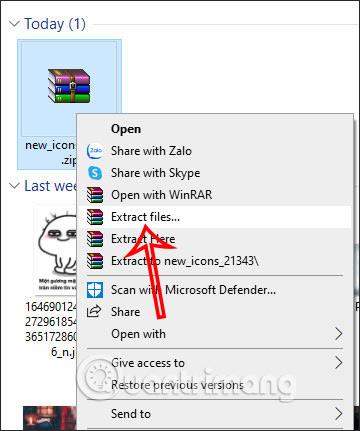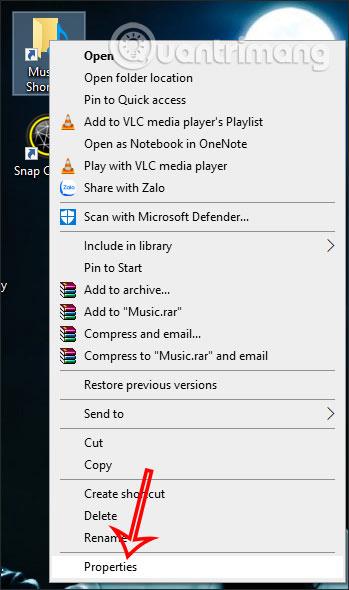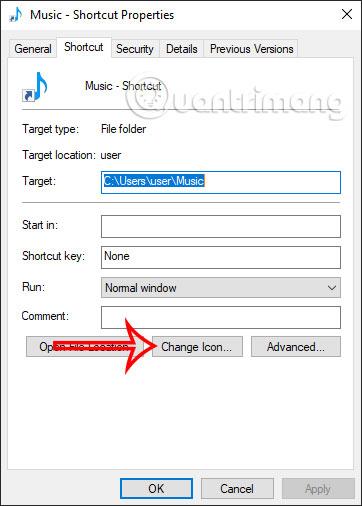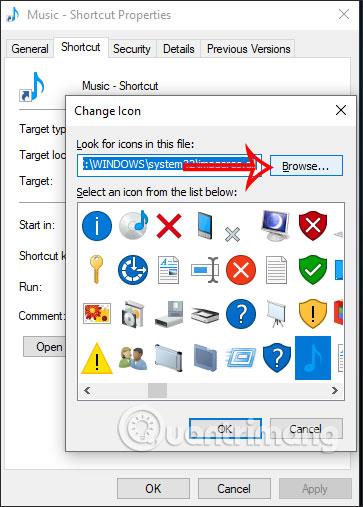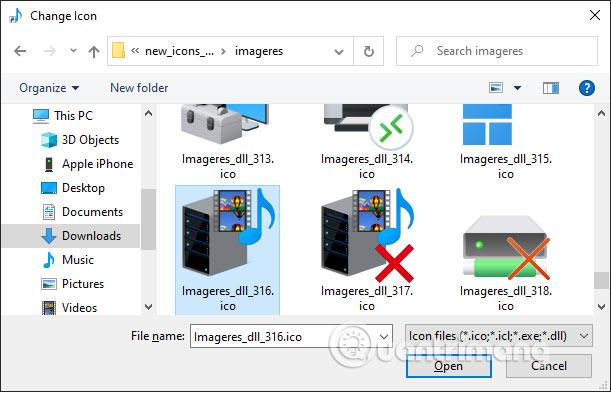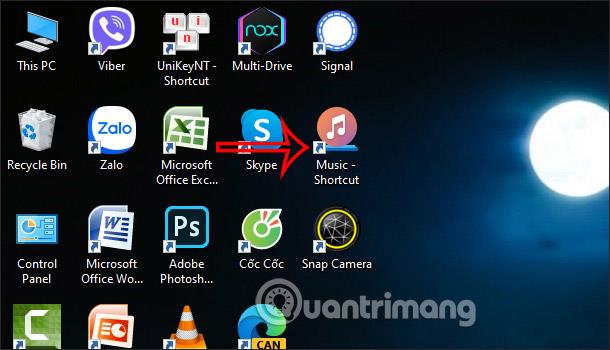Pokud se vám líbí nová ikona pro Průzkumník souborů, jako je Windows 10 Sun Valley, postupujte podle článku níže a změňte zcela nové rozhraní Průzkumníka souborů nebo změňte výchozí ikonu ve Windows 10 . Aktualizace Windows 10 Sun Valley změní rozhraní nabídky Start, Centrum akcí, zejména novou sadu ikon pro složky Průzkumníka souborů, Koš,... v krásném stylu Fluent Design. Pokud chcete okamžitě zažít tuto novou sadu ikon, aniž byste čekali na upgrade Windows 10 Sun Valley nebo se museli účastnit programu Windows Insider, můžete si novou sadu ikon nainstalovat z MSFTNext podle článku níže.
Pokyny pro instalaci nové ikony Průzkumník souborů Windows 10
Krok 1:
Nejprve navštivte níže uvedený odkaz a stáhněte si novou sadu ikon ve formátu souboru zip.
Krok 2:
Poté v rozhraní pro stažení nového souboru sady ikon klikneme pravým tlačítkem myši a pokračujeme v extrahování souboru .
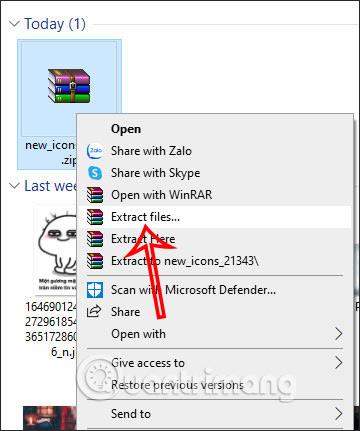
Krok 3:
Dále přistoupíme ke změně ikony složky v Průzkumníku souborů, klepněte pravým tlačítkem myši na složku, u které chcete ikonu změnit, a vyberte Vlastnosti .
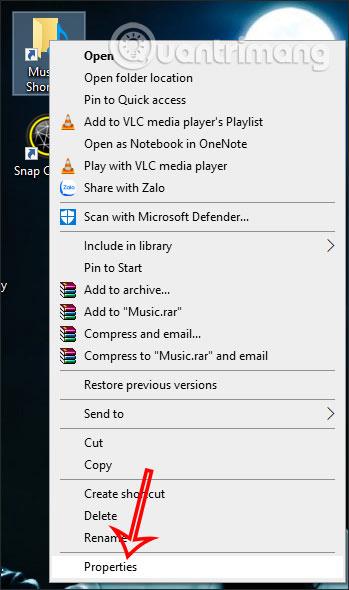
Krok 4:
Pro zobrazení nového rozhraní klikněte na tlačítko Změnit ikonu....
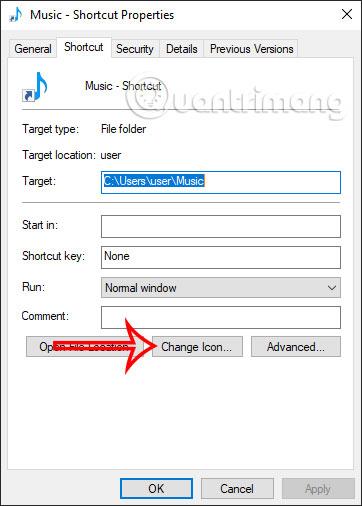
Pokračujte kliknutím na tlačítko Procházet a poté vyhledejte složku obsahující sadu ikon Průzkumníka souborů, kterou jste extrahovali. Poté klikněte na složku a vyberte novou ikonu.
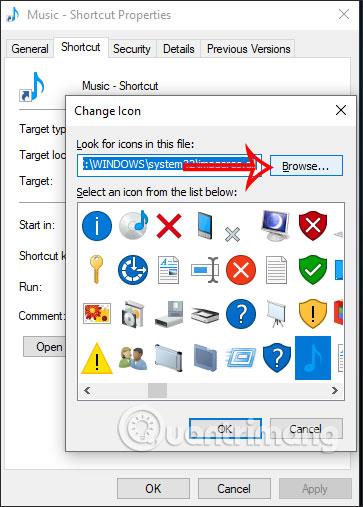
Krok 5:
Uvidíme, že existuje mnoho nových ikon, které můžete změnit pro vybranou složku. Klikněte na novou ikonu a poté klikněte na OK níže. Nakonec klikněte na Použít pro použití změn.
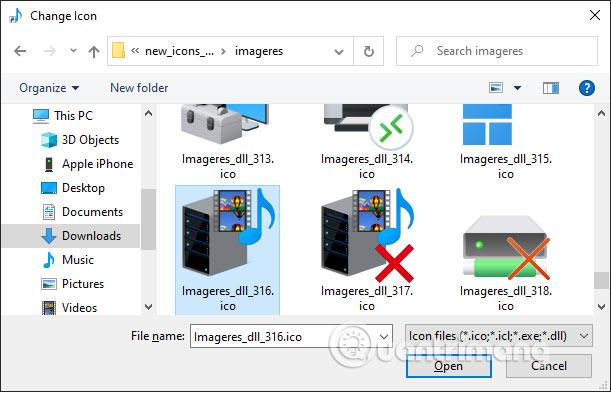
Složka bude poté převedena na novou ikonu, jak je znázorněno níže.
Všimněte si, že ne každá aplikace nebo složka ve vašem počítači může nainstalovat nové ikony, takže to můžete zkusit pomocí zkratek.